如何從Microsoft Excel表單添加或刪除密碼
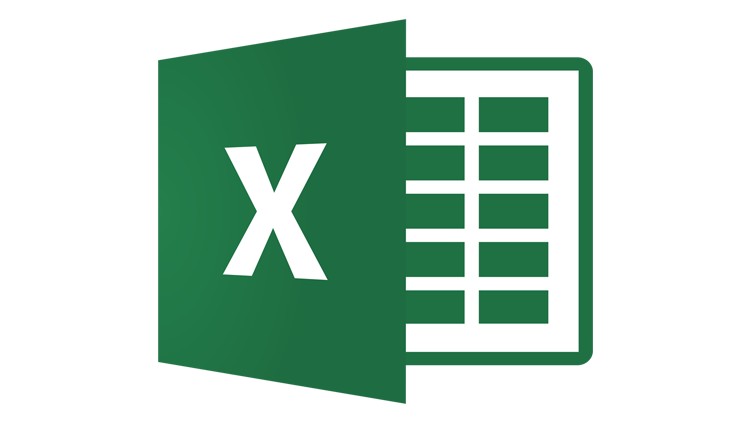
您覺得您的Microsoft Excel電子表格需要更多保護嗎?如果是這樣,您可以通過設置密碼來加密電子表格。這非常簡單快捷,如果您決定不再需要密碼,則可以輕鬆刪除密碼。如果您有興趣,請繼續閱讀。
Table of Contents
如何在PC上設置密碼以加密Excel電子表格
- 打開您的Excel電子表格。
- 按“文件”選項卡,然後單擊“信息”。
- 按名為“保護工作簿”的框以打開一個下拉菜單。
- 接下來,從下拉菜單中選擇“ 使用密碼加密” 。
- 輸入您要使用的密碼,然後按“確定”。
- 重新輸入密碼進行確認,然後再次單擊“確定” 。
如何在Mac計算機上設置密碼以加密Excel電子表格
- 在Excel電子表格屏幕頂部的菜單欄中,按“文件” 。
- 選擇“密碼...”
- 系統將提示您設置打開文件的密碼,並設置另一個編輯文件的密碼。您可以選擇執行其中一項或兩項。這是您的選擇,但是兩者都明顯更安全。
- 按“確定” ,將要求您重新輸入您輸入的密碼。
- 再次按“確定”進行確認。
現在,無論何時要打開此特定的Excel電子表格,都將被迫輸入密碼。
如何從PC上的Excel電子表格中刪除密碼
- 打開您的密碼鎖定的Excel電子表格。
- 輸入密碼,然後按“確定”。
- 按“文件”選項卡,然後選擇“信息”。
- 按下“保護工作簿”以打開下拉菜單。
- 從下拉菜單中選擇“使用密碼加密” 。
- 刪除密碼,以便該字段為空白。
- 點擊“確定”。
如何在Mac上的Excel電子表格中刪除密碼
- 使用設置的密碼打開加密的Excel文件。
- 在屏幕頂部的菜單欄中選擇“文件” 。
- 點擊“密碼...”
- 您會發現自己在設置密碼所用的菜單中。清除兩個文本字段,然後單擊“確定”。
而已。這就是全部。





